怎么固定wps2019中的工具栏
WPS2019是一个办公应用程序,它是我们办公、学习中不可多得的好帮手。不少小伙伴还不太熟悉有关的操作技巧,因此常常存在困惑。比如:很多用户不知道如何固定wps2019中的工具栏,小编今天就来为您解答这个问题。
方法/步骤1
1. 首先,请大家在自己的电脑中找到wps2019软件,点击进入主界面,然后选择屏幕顶部的任何一个菜单按钮即可。
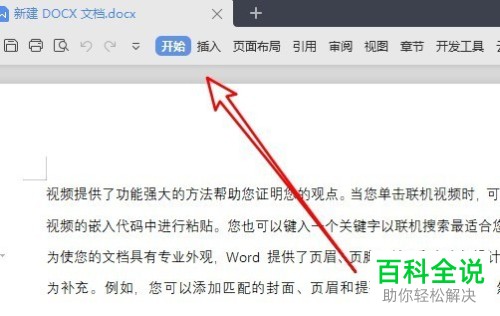
2.第二步,如图所示,我们的屏幕中已经成功出现了目前的工具栏状态。
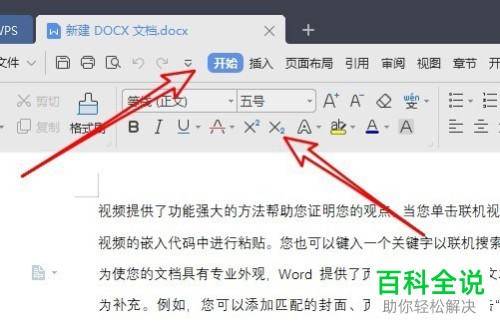
3. 第三步,接下来,我们需要选择屏幕右上方的“固定”按钮,如此一来,大家就来成功地将工具栏进行固定,操作完成。
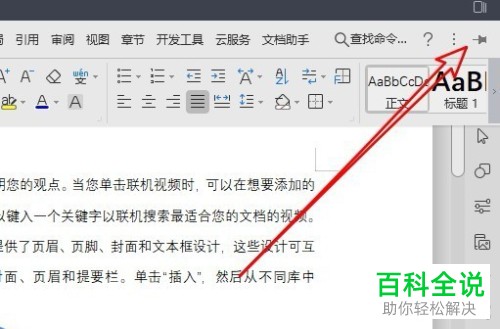
方法/步骤2
1. 此外,我们还有另一种方法:首先,我们来到如图所示的wps2019主界面,然后选择屏幕右上方的“展开”图标。

2. 完成上述步骤后,我们不难发现,屏幕中已经出现如图所示的工具栏了。

3. 最后,小编告诉大家,图中右上方的图标成为了如图所示的缩放按钮,操作完成。
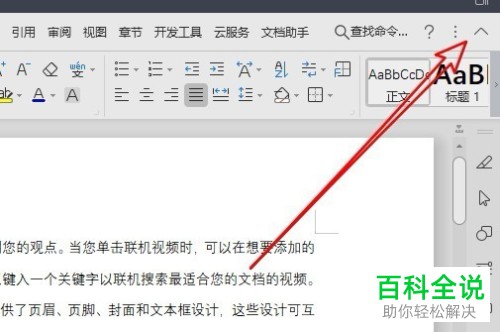
以上就是固定wps2019中的工具栏的方法。
赞 (0)

